Как исправить The Sims 4 с кодом ошибки 22
Sims 4 - это последнее дополнение к одной из самых известных игровых серий, Sims. Это вневременное название, безусловно, превзошло его приквелы с несколькими блестящими инновациями.
Тем не менее, EA известна своими незавершенными играми с ошибками, которые требуют патча. И, к сожалению, Sims 4 не является исключением. Многие пользователи сообщали о различных ошибках, но лишь некоторые из них слишком повторяются и мешают запуску игры. Это в случае с ошибкой, которая помечена кодом 22 . И в этой статье мы попытаемся решить эту проблему.
Как исправить код ошибки 22 в Sims 4
- Чистый кеш игры
- Обновите игру с помощью Origin
- Закрыть фоновые программы
- Запустите компьютер с безопасной загрузкой
- Проверьте целостность Sims 4 с клиентом Origin
- Переустановите игру
Решение 1 - Очистить кеш игры
Первым шагом будет ручная очистка кеша игры. Из-за заражения вирусом или по нескольким другим причинам ваша игра может быть повреждена. Это может и приведет к падению производительности или неожиданным ошибкам загрузки. Итак, чтобы очистить кеш игры, выполните следующие инструкции:
- Выйдите из игры и остановите процесс Sims 4 в диспетчере задач.
- Перейти к документам (Мои документы).
- Открытый Electronic Arts.
- Выберите Sims 4.
- Переместите папку «Сохранения» на рабочий стол.
- Удалите эти файлы кэша из папки Cache:
- localthumbcache.package
- кэш
- cachestr
- cachewebkit
- lotcachedData
- Начать игру.
- Игра создаст новое сохранение вместо загрузки старых.
- После создания нового сохранения переместите старые сохранения из папки «Сохранение» на рабочем столе и попробуйте их.
- В большинстве случаев файл автосохранения (слот 001) является причиной ошибки 22, поэтому попробуйте загрузить другие сохранения.
Если ваша игра по непонятной причине потерпела крах во время выполнения автосохранения, возможно, файл сохранения поврежден. Для этого мы советуем вам чаще выполнять ручное сохранение.
Решение 2 - обновить игру с помощью Origin
Существует распространенное мнение, что игра не загружает сохранения из-за странной ошибки обновления. А именно, клиент может сообщить вам, что вы пытаетесь загрузить сохранение, которое было сохранено в более новой версии игры. Это немного сбивает с толку, но вы можете попробовать обновить игру с помощью клиента Origin.
- Настольное приложение Open Origin.
- Найти симов 4.
- Щелкните правой кнопкой мыши игру и откройте опцию « Проверить наличие обновлений» .
- Если доступны какие-либо обновления / исправления, клиент загрузит и установит их.
С другой стороны, если ваша игра обновлена, но проблема все еще не устранена, попробуйте другие обходные пути ниже.
Решение 3 - Закрыть фоновые программы
Другой причиной этой конкретной проблемы может быть активность фоновых программ. Тем не менее, есть программы, которые никак не повлияют на игру. Для этого следуйте этому списку и отключите эти программы во время игры:
- Облачные приложения (OneDrive, Dropbox, Google Drive и т. Д.).
- Торрент-клиенты и менеджеры закачек.
- Защита от вредоносных программ и сторонние брандмауэры.
- Программы VoIP, такие как Skype или Team Speak.
- VPN и прокси.
Решение 4 - Запустите ПК с безопасной загрузкой
Кроме того, чтобы убедиться, что ни одна программа не мешает игре, попробуйте запустить компьютер с помощью Clean Boot. Процедура выполняется в несколько этапов:
- Откройте Windows Search и введите msconfig
- Щелкните правой кнопкой мыши и запустите Конфигурацию системы как Администратор.
- Выберите вкладку «Услуги».
- Нажмите Скрыть все службы Microsoft.
- Выберите «Отключить все».
- Нажмите на вкладку «Пуск» и откройте диспетчер задач.
- Щелкните правой кнопкой мыши и выберите «Отключить».
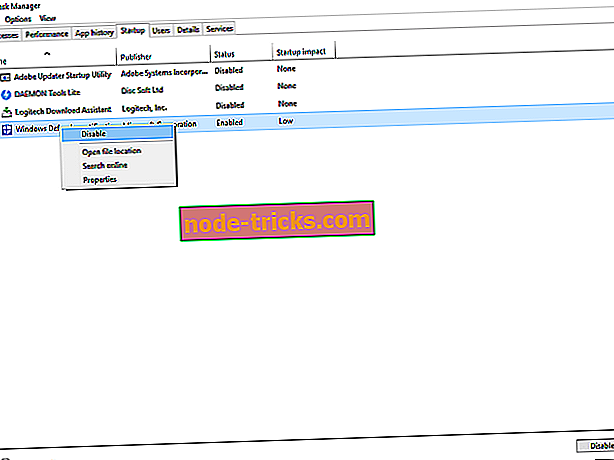
- Отключите все службы запуска по отдельности.
- Подтвердите выбор и перезагрузите компьютер.
Если вы случайно отключили какие-либо ценные сервисы, вы можете легко получить их, повторив процесс.
Решение 5 - Проверьте целостность Sims 4 с клиентом Origin
Прежде чем потерять самообладание и выполнить переустановку, советуем попробовать и восстановить установочные файлы. Для этого в Origin реализован инструмент, аналогичный инструментам Battle.net или Steam. И вот как вы можете его использовать.
- Клиент Open Origin.
- Перейти к моим играм.
- Щелкните правой кнопкой мыши Sims 4.
- Выберите Ремонт Установить.
- Инструмент проверит вашу игру и восстановит поврежденные или неполные файлы.
Решение 6 - Переустановите игру
Наконец, вы можете попробовать переустановить игру. В большинстве случаев пользователям с указанной ошибкой не удается решить эту проблему путем переустановки. Тем не менее, мы думаем, что они упустили важность «чистой» установки, так как она может действительно помочь вам. Вот что вам нужно сделать:
- Откройте Origin и выберите «Мои игры».
- Щелкните правой кнопкой мыши и выберите «Удалить».
- После завершения процесса перейдите к месту установки и удалите оставшиеся папки.
- Используйте CCleaner или аналогичный сторонний инструмент для очистки реестра.
- Перезагрузите компьютер.
- Начните Происхождение снова.
- Найдите Sims 4 и выберите Install.
Если это не помогло, ваши сохраненные игры, вероятно, обречены. Итак, вам нужно начать игру с нуля.
Мы надеемся, что вы смогли решить эту проблему с помощью одного из представленных способов. Если у вас есть какие-либо вопросы или предложения, связанные с темой, не стесняйтесь делиться ими в комментариях.

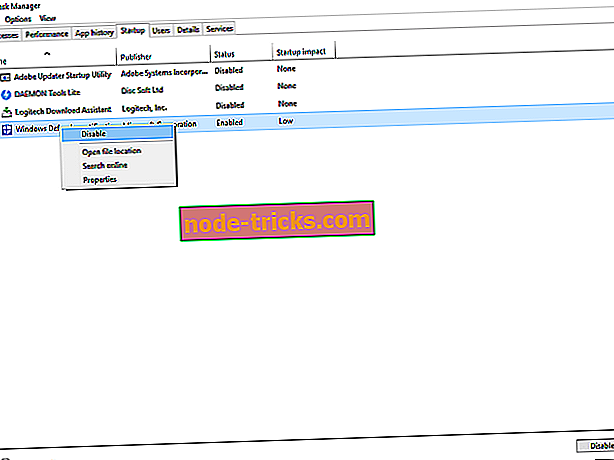







![Ваш ИТ-администратор имеет ограниченный доступ к областям этого приложения [FIX]](https://node-tricks.com/img/fix/636/your-it-administrator-has-limited-access-areas-this-app.jpg)